PS如何用通道制作创意效果图
来源:网络收集 点击: 时间:2024-06-09【导读】:
用通道制作创意效果图用渐变工具,通道,滤镜菜单等,具体如何制作呢?工具/原料more电脑Photoshop CS6方法/步骤1/9分步阅读 2/9
2/9 3/9
3/9 4/9
4/9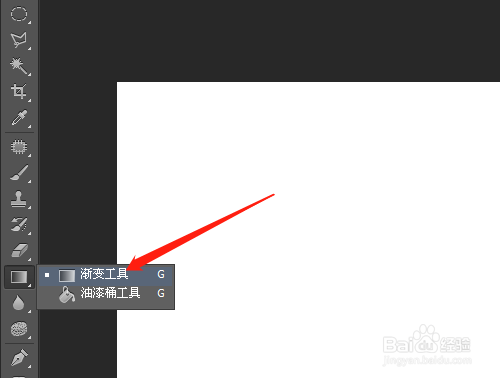
 5/9
5/9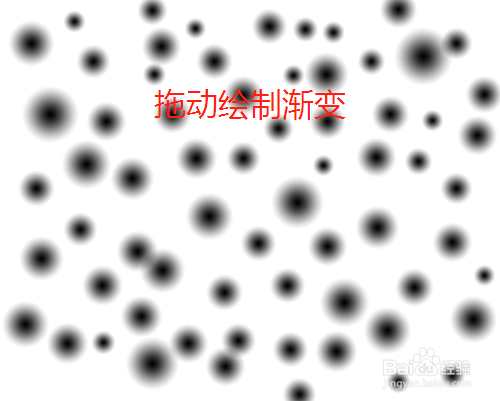
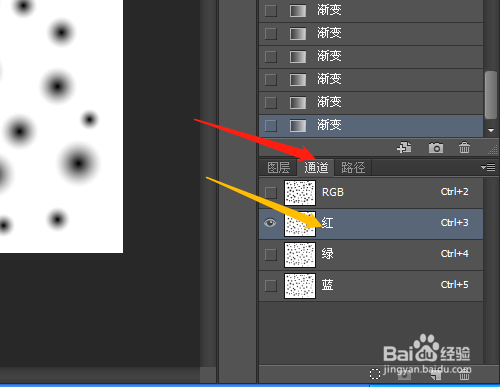 6/9
6/9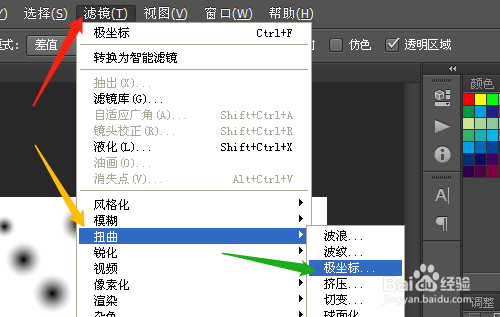
 7/9
7/9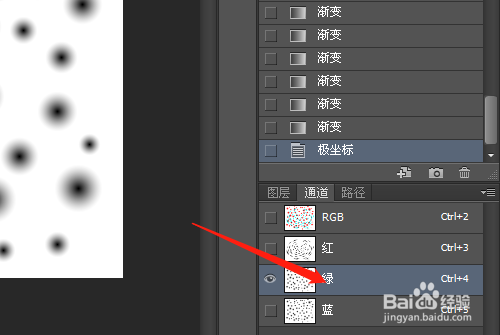
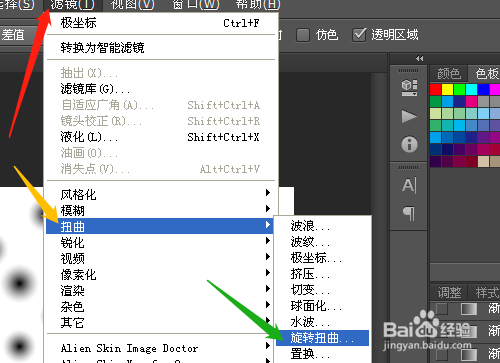
 8/9
8/9
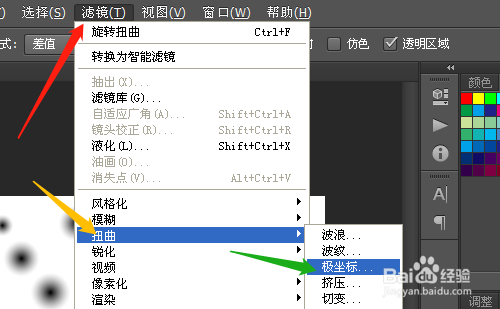
 9/9
9/9
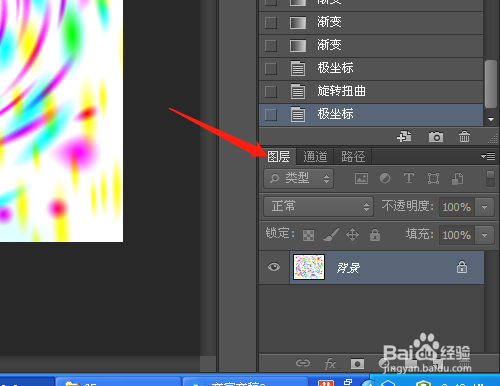 注意事项
注意事项
打开桌面的Photoshop CS6软件。
 2/9
2/9单击选文件菜单→新建…新建空白文件。
 3/9
3/9设置前景色背景色为白色黑色。
 4/9
4/9单击用渐变工具,选项中如图进行选择。
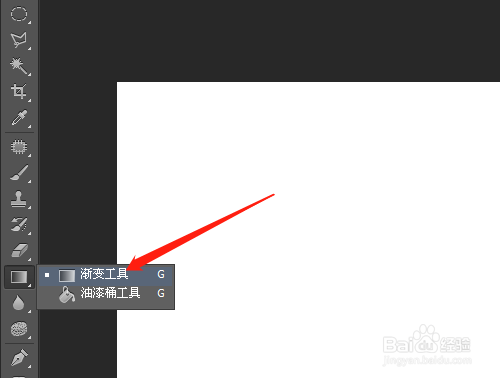
 5/9
5/9文档中拖动鼠标绘制大小不一的多个渐变。单击通道面板选红通道。
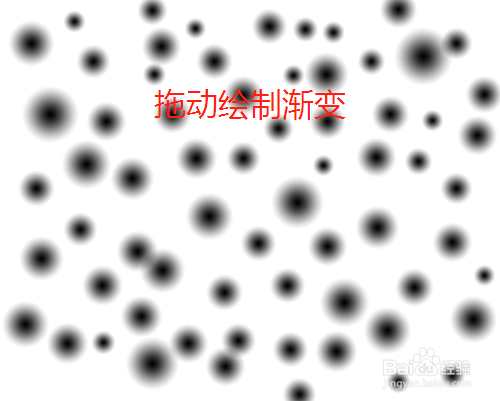
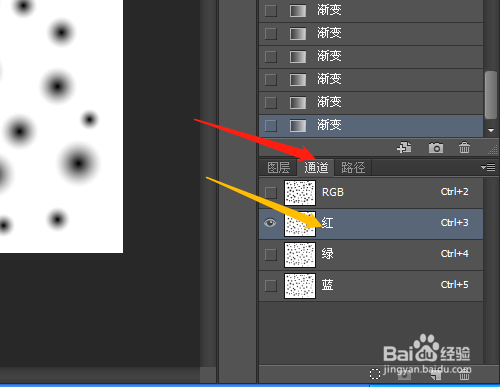 6/9
6/9单击滤镜菜单→扭曲→极坐标,对话框中单击确定。
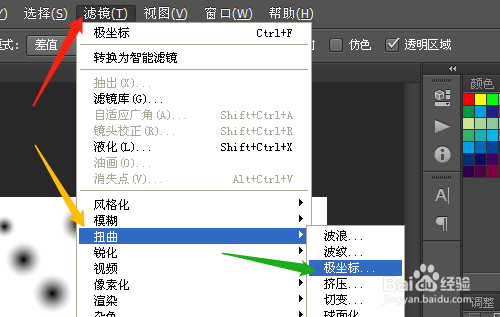
 7/9
7/9单击通道面板选绿通道,选滤镜菜单→扭曲→旋转扭曲。对话框中改角度,确定。
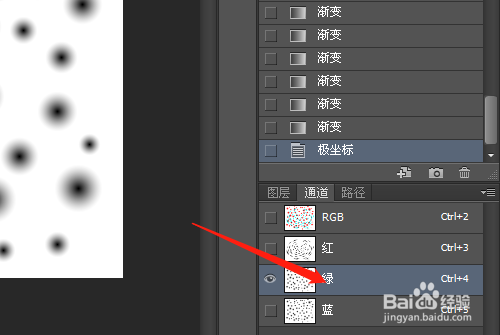
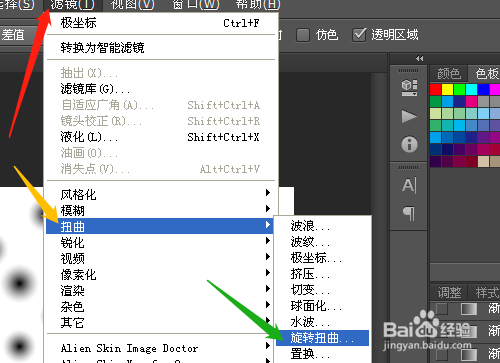
 8/9
8/9单击通道面板选蓝通道,单击滤镜菜单→扭曲→极坐标,对话框中选极坐标到平面坐标,确定。

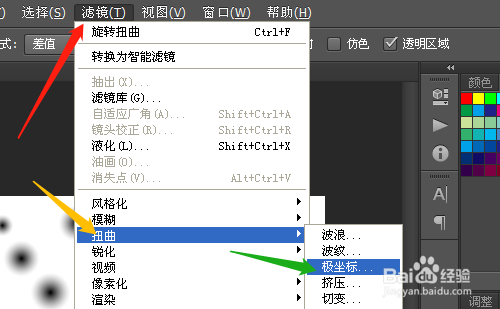
 9/9
9/9通道面板选RGB通道,单击图层。

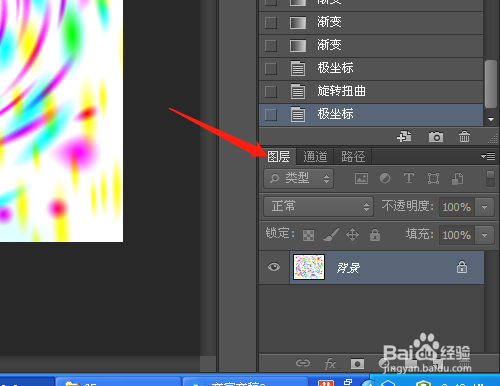 注意事项
注意事项滤镜菜单中的选择顺序不同效果不同
版权声明:
1、本文系转载,版权归原作者所有,旨在传递信息,不代表看本站的观点和立场。
2、本站仅提供信息发布平台,不承担相关法律责任。
3、若侵犯您的版权或隐私,请联系本站管理员删除。
4、文章链接:http://www.1haoku.cn/art_892516.html
上一篇:微博账号异常怎么解除
下一篇:百度网盘如何开启/关闭自动识别笔记链接?
 订阅
订阅